概述
羽毛是Adafruit的新开发板,就像它的名字一样,它又轻又薄,可以让您飞翔!我们将Feather设计为便携式微控制器内核的新标准。
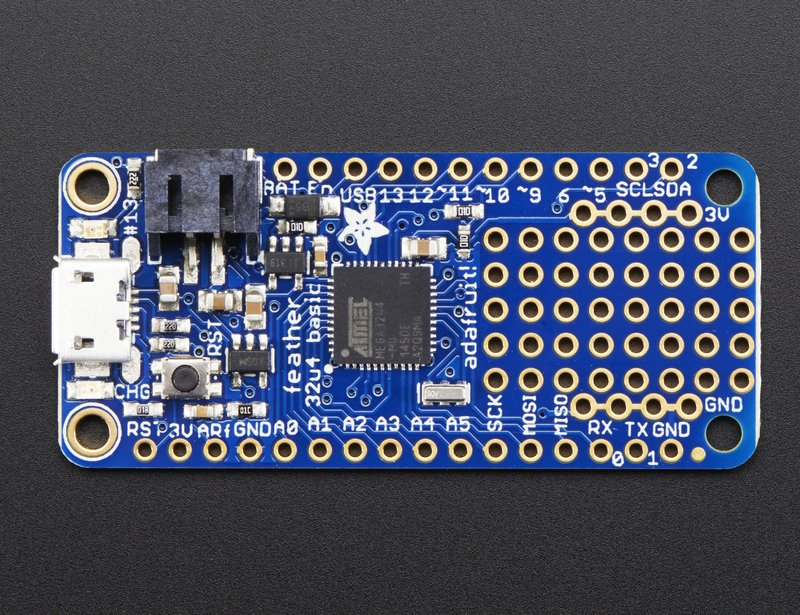
在Feather 32u4的心脏处,ATmega32u4的时钟频率为8 MHz,逻辑电压为3.3V,与Flora一样,我们在芯片设置方面拥有丰富的经验。该芯片具有32K闪存和2K RAM,并带有内置USB,因此它不仅具有内置的USB到串行编程和调试功能,而无需类似FTDI的芯片,它也可以像鼠标一样工作,键盘,USB MIDI设备等。
为便于在便携式项目中使用,我们为3.7V锂聚合物电池中的任何一个添加了连接器,并内置了电池充电功能。您不需要电池,它可以直接从micro USB连接器正常运行。但是,如果您确实有电池,可以随身携带,然后插入USB进行充电。当Feather可用时,它将自动切换到USB电源。我们还将电池通过分压器与模拟引脚相连,因此您可以测量和监视电池电压,以检测何时需要充电。
这里有一些方便的规格!
可测量2.0英寸x 0.9英寸x 0.28英寸(51毫米x 23毫米x 8毫米),不带接头焊接。
轻如(大吗?)羽毛-4.8克
ATmega32u4 @ 8MHz,具有3.3V逻辑/电源
具有500mA峰值电流输出的3.3V稳压器
USB本机支持,带有USB Bootloader和串行端口调试功能
您还将获得大量的引脚-20 GPIO引脚
硬件串行,硬件I2C,硬件SPI支持
7个PWM引脚
10个模拟输入
内置100mA lipoly带有充电状态指示灯LED的充电器
插针#13红色LED通用闪烁
电源/启用引脚
4个安装孔
重置按钮
羽毛32u4基本原型还有一些其他功能剩余的空间,所以我们给您一个很小的原型区域。如果只需要连接按钮或传感器,则可以跳过面包板上并将其直接连接到那里。
已完全组装并经过测试,并带有USB引导加载程序,可让您在Arduino IDE中快速使用它。我们还会折腾一些接头,以便您可以将其焊接并插入无焊面包板。 不包括锂电池和USB电缆(但如果您愿意,我们在商店中确实有很多选择!)
请查看我们的教程以获取各种详细信息,包括原理图,文件,IDE指令等等!
插脚
单击放大
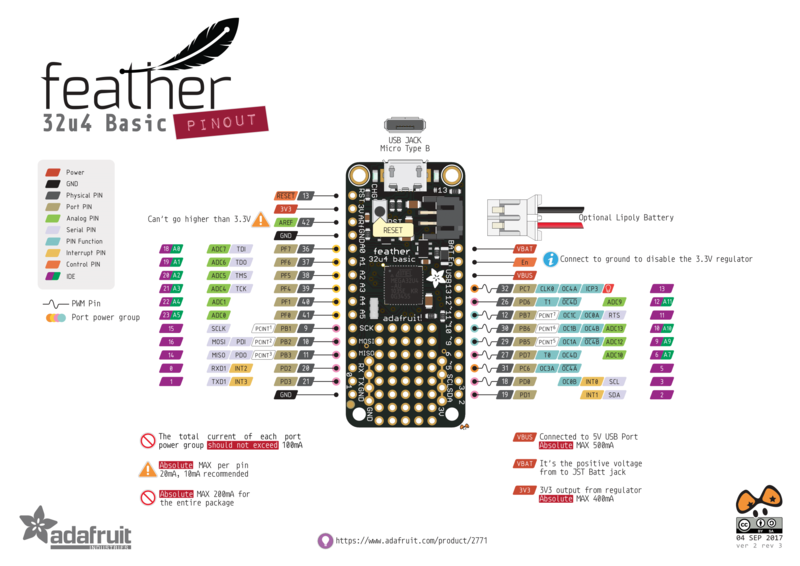
Feather 32u4 Basic充满了微控制器的优势。还有很多引脚和端口。我们现在将带您参观它们!
电源引脚
GND -这是所有电源的共同点和逻辑
BAT -这是可选Lipoly电池进/出JST插孔的正电压
USB 这是连接到微型USB插孔/来自微型USB插孔的正电压
EN -这是3.3V调节器的使能引脚。它已上拉,因此请接地以禁用3.3V稳压器
3V -这是3.3V稳压器的输出,可提供500mA峰值
逻辑引脚
这是微控制器的通用I/O引脚组。所有逻辑均为3.3V
#0/RX -GPIO#0,还接收 Serial1 和中断#2的(输入)引脚
#1/TX -GPIO#1,还传输 Serial1 和中断#3
#2/SDA -GPIO#2,也是I2C(电线)数据引脚。默认情况下,此引脚上没有上拉电阻,因此当与I2C一起使用时,您可能需要2.2K-10K上拉电阻。也是中断#1
#3/SCL -GPIO#3,也是I2C(线)时钟引脚。默认情况下,此引脚上没有上拉电阻,因此当与I2C一起使用时,您可能需要2.2K-10K上拉电阻。可以执行PWM输出并充当中断#0。
#5 -GPIO#5,还可以执行PWM输出
#6 -GPIO#6,也可以做PWM输出和模拟输入 A7
#9 -GPIO#9,也可以模拟输入 A9 ,并且可以执行PWM输出。该模拟输入已连接至锂聚合物电池的分压器,因此请注意,由于电阻分压器,此引脚自然会“固定”在2VDC左右
#10 -GPIO# 10,也是模拟输入 A10 ,可以进行PWM输出。
#11 -GPIO#11,可以进行PWM输出。
#12 -GPIO#12,也可以是模拟输入 A11
#13 -GPIO#13,可以执行PWM输出并连接到USB插孔旁边的红色LED
A0至A5 -这些都是模拟输入以及数字I/O引脚。
SCK/MOSI/MISO -这些是硬件SPI引脚,您可以将它们用作日常的GPIO引脚,但建议使其自由使用,因为它们最适合用于硬件SPI连接可实现高速。如果需要,还可以使用AVR编程器对芯片进行重新编程。
其他引脚!
RST -这是Reset引脚,接地可手动重置AVR,以及手动启动引导加载程序
ARef -模拟参考引脚。通常,参考电压与芯片逻辑电压(3.3V)相同,但是如果您需要替代的模拟参考,请将其连接到此引脚并在固件中选择外部AREF。不能高于3.3V!
装配体
我们出厂的Feathers经过了全面测试,但未连接标头-这使您在选择如何使用和配置Feather时更具灵活性
标题选项!
焊接时,有一些选择要考虑!


第一个选择是焊接普通的公头,这使您可以插入羽毛变成无焊面包板
另一种选择是使用插座母头。这不会让您将Feather插入面包板,但可以非常轻松地连接羽翼
我们也有“ slim”母头的版本短一些,并且形状更紧凑
最后,有“ Stacking Header”选项。这是两全其美的。您可以插入无焊面包板 并在顶部插入一个羽翼。但是它有点笨重
以普通标题进行焊接
准备标题栏:
如有必要,将标题栏剪切成一定长度。如果将其插入面包板,则焊接会更容易-长按针脚
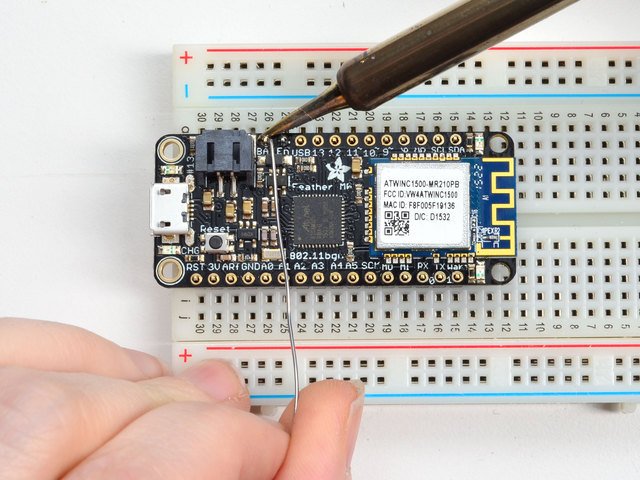



添加分线板:
将分线板放置在插针上,以使短的插针穿过分线垫
然后焊接!
请务必焊接所有引脚以实现可靠的电接触。
(有关焊接的技巧,请务必查看我们的 优良焊接指南 )。




将另一条带焊接为

您完成了!目视检查焊点,然后继续进行下一步
在女性头上焊接
原位录音
对于插座,您需要将其绑在适当的位置,因此当您翻转电路板时,它们不会掉落




Flip&Tack Solder Fack&Tack Solder
After翻转,在每个条上焊接一个或两个点,以将接头“固定”到位




并焊接!
请确保焊接所有引脚以实现可靠的电接触。
(有关焊接的技巧,请务必查看我们的 优秀焊接指南 )。

您完成了!目视检查焊点,然后继续进行下一步
电池+ USB电源
我们想制作羽毛连接到计算机以及通过电池轻松供电。羽毛有两种方式供电。您可以使用MicroUSB电缆(只需插入插孔)进行连接,Feather会将5V USB的电压降至3.3V。您也可以将4.2/3.7V锂聚合物(Lipo/Lipoly)或锂离子(LiIon)电池连接到JST插孔。这会使羽毛在可充电电池上运行。 为USB电源供电时,它将自动切换至USB供电,并以100mA的电流开始为电池(如果已连接)充电。 这种情况是“热插拔”式的,因此您始终可以将Lipoly保持为“备份”电源,只有在USB电源断开时才能使用。
JST连接器的极性与Adafruit LiPoly电池匹配。使用极性错误的电池可能会损坏您的羽毛
上面显示的是Micro USB插孔(左),Lipoly JST插孔(左上)以及3.3V稳压器和转换二极管(位于JST的右侧)插孔)和Lipoly充电电路(位于“重置”按钮的右侧)。还有一个 CHG LED,在电池充电时该指示灯会点亮。如果未连接电池,则该LED也会闪烁。
充电LED为由Lipoly充电器电路自动驱动。它将尝试检测电池,并期望将其安装。如果没有电池,则在使用电源时可能会偶尔闪烁一次,因为它正在尝试为(不存在的)电池充电。这不是有害的,而且完全正常!
电源
您在这里有很多电源选择!我们将引出 BAT 引脚(该引脚与lipoly JST连接器相连)以及 USB (如果已连接,则为USB + 5V)。我们还有 3V 引脚,该引脚具有3.3V稳压器的输出。我们使用500mA峰值AP2112K-3.3。虽然可以从中获得500mA的电流,但是由于5V会使稳压器过热,因此您不能连续从5V中获得。可以给ESP8266 WiFi芯片或XBee无线电供电是很好的,因为当前消耗是“尖峰”和零星的。
测量电池
如果用完电池,您可能想知道电压是多少!这样,您就可以知道电池何时需要充电。 Lipoly电池在4.2V时“达到极限”,并在3.7V左右保持不变,从而延长了电池的使用寿命,然后缓慢下降至3.2V左右,然后保护电路将其切断。通过测量电压,您可以快速确定何时到达3.7V以下
为方便起见,我们在 BAT 引脚上插入了一个双100K电阻分压器并将其连接到 D9 (又称模拟#9 A9 )。您可以读取此引脚的电压,然后将其加倍以获得电池电压。
下载:文件
复制代码
#define VBATPIN A9
float measuredvbat = analogRead(VBATPIN);
measuredvbat *= 2; // we divided by 2, so multiply back
measuredvbat *= 3.3; // Multiply by 3.3V, our reference voltage
measuredvbat /= 1024; // convert to voltage
Serial.print(“VBat: ” ); Serial.println(measuredvbat); #define VBATPIN A9
float measuredvbat = analogRead(VBATPIN);
measuredvbat *= 2; // we divided by 2, so multiply back
measuredvbat *= 3.3; // Multiply by 3.3V, our reference voltage
measuredvbat /= 1024; // convert to voltage
Serial.print(“VBat: ” ); Serial.println(measuredvbat);
当未插入电池时,此电压将在4.2V时“浮动”,由于lipoly充电器的输出,因此它不是检测电池是否已插入的好方法(没有简单的方法可检测电池是否已插入)
启用引脚
如果您想关闭3.3V稳压器,则可以使用 EN (可用)图钉。只需将此引脚连接到 Ground ,它将禁用3V稳压器。 BAT 和 USB 引脚仍将供电
备用电源选项
为羽毛供电的两种主要方法是将3.7/4.2V LiPo电池插入JST端口或 USB电源线。
如果您需要其他方式为Feather供电,则建议这样做:
对于永久性安装,请使用5V 1A USB墙适配器可让您插入USB电缆以提供可靠的电源
对于不希望使用LiPoly的移动设备,请使用USB电池组!
电压电源,请使用5V降压转换器,并将其连接到USB电缆的5V和GND输入端。
这是您不能执行的操作:
请勿使用碱性或镍氢电池并连接到电池端口-这会损坏LiPoly充电器,并且无法禁用充电器
请勿在7.4V的RC电池上使用电池端口 -这会破坏电路板
“羽毛” 不是为外部电源设计的-这是使电路板紧凑且成本低廉的设计决定。不建议使用,但在技术上可行:
将外部3.3V电源连接到3V和GND引脚。不建议这样做,这可能会导致意外行为,并且 EN 引脚将不再存在。而且,这不提供 BAT 或 USB 的电源,某些羽毛/机翼将这些引脚用于高电流使用。您可能最终会损坏Feather。
将外部5V电源连接到USB和GND引脚。不建议这样做,这可能会导致在插入USB端口时发生意外行为,因为您将为USB端口供电,这可能会混淆或损坏您的计算机。
Arduino IDE设置
您需要做的第一件事是下载最新版本的Arduino IDE。下载并安装后,您将需要使用 1.8版或更高版本作为本指南
Arduino IDE下载
strong》最新版本的Arduino IDE ,则需要启动IDE并导航到首选项菜单。您可以通过 Windows 或 Linux 中的 File 菜单或 OS上的 Arduino 菜单访问它X 。
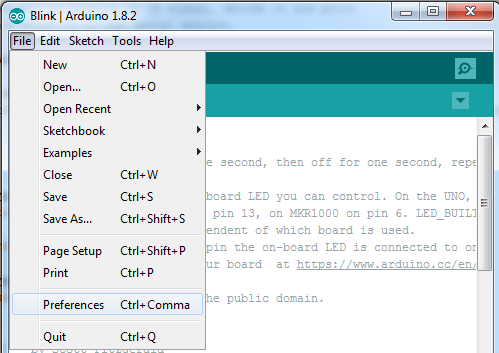
将弹出一个对话框,如下所示。
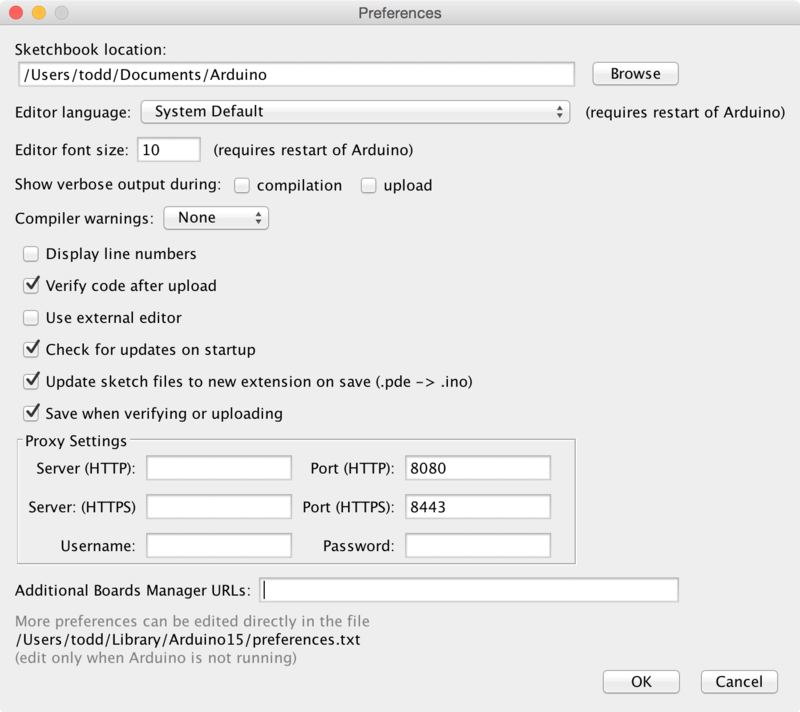
我们将向新的其他董事会管理器URL 选项中添加一个URL。 URL列表以逗号分隔,您只需添加一次每个URL。新的Adafruit开发板和对现有开发板的更新将在每次打开时由开发板管理器自动提取。这些URL指向Board Manager用来建立可用和已安装板列表的索引文件。
要查找可以添加的URL的最新列表,您可以访问第三方板列表Arduino IDE Wiki上的URL。在此示例中,我们只需要向IDE添加一个URL,但是 您可以通过用逗号分隔 来添加多个URL。将下面的链接复制并粘贴到Arduino IDE首选项中的 Additional Boards Manager URLs 选项中。
https://adafruit.github.io/arduino-board-index/package_adafruit_index.json
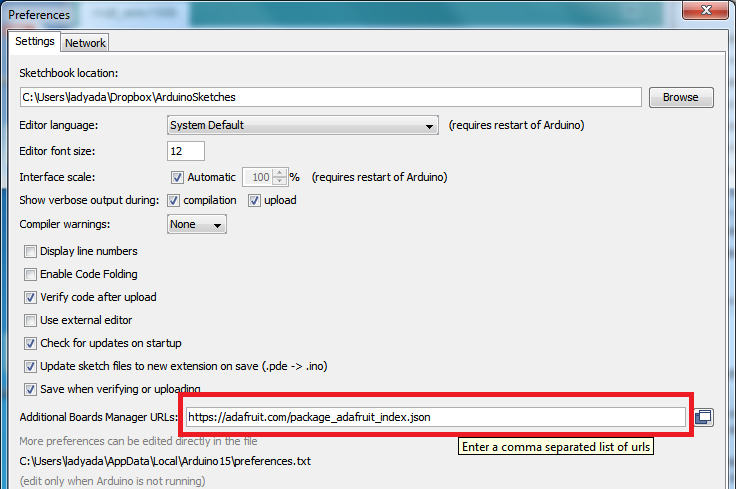
以下是简短说明添加URL时,板管理器中将提供的每个Adafruit提供的软件包:
Adafruit AVR板-包括对Flora,Gemma,Feather的支持32u4,Trinket和Trinket Pro。
Adafruit SAMD板-包括对Feather M0和M4,Metro M0和M4,ItsyBitsy M0和M4,Circuit Playground Express,Gemma M0的支持和Trinket M0
Arduino Leonardo和Micro MIDI-USB -使用arcore项目为Flora,Feather 32u4,Micro和Leonardo添加了USB over MIDI支持。
如果要支持多个开发板,例如ESP8266和Adafruit,请在文本框中输入两个URL,并用逗号分隔( ,)
完成后,单击确定保存新的首选项设置。接下来,我们将研究使用Board Manager安装板。
现在继续下一步,实际安装板支持包!
使用Arduino IDE
由于Feather 32u4使用了以8 MHz运行的ATmega32u4芯片,因此您可以轻松地使其与Arduino IDE一起使用。许多库(包括像NeoPixels和display这样的流行库)在‘32u4和8 MHz时钟速度下都可以很好地工作。
现在,您已经在Arduino IDE首选项中添加了适当的URL,您可以打开《导航到工具-》委员会菜单,从而使strong》委员会管理器。
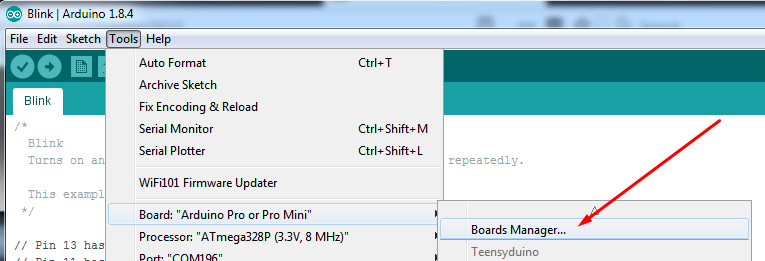
一旦打开“董事会管理器”,请单击窗口左上角的类别下拉菜单,然后选择已贡献。然后,您将能够选择和安装由添加到首选项中的URL提供的板。在下面的示例中,我们正在安装对 Adafruit AVR板 的支持,但是对所有与板管理器一起安装的板也是如此。
下一步,退出并重新打开Arduino IDE 确保所有板卡均已正确安装。现在,您应该可以选择并上传到工具-》委员会菜单中列出的新委员会。
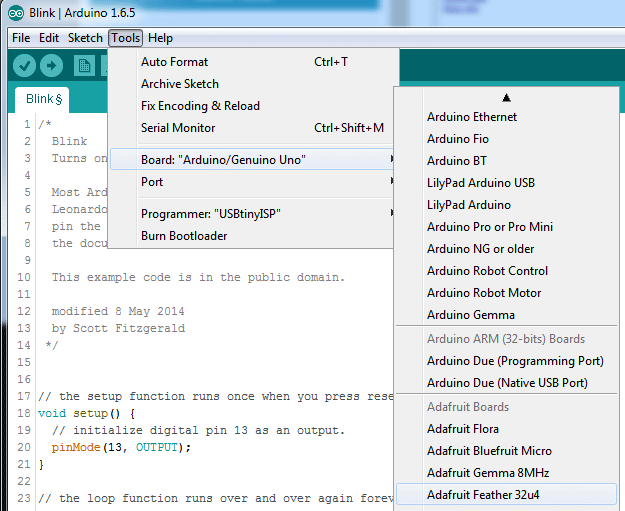
安装驱动程序(仅Windows)
插入Feather时,您可能需要安装驱动程序
单击下方以下载我们的驱动程序安装程序
下载Adafruit驱动程序安装程序
下载并运行安装程序
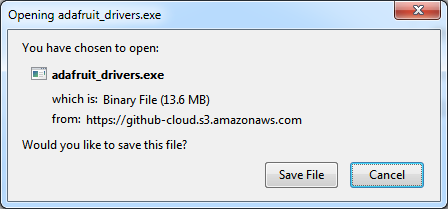
运行安装程序!由于我们也捆绑了SiLabs和FTDI驱动程序,因此您需要单击许可证
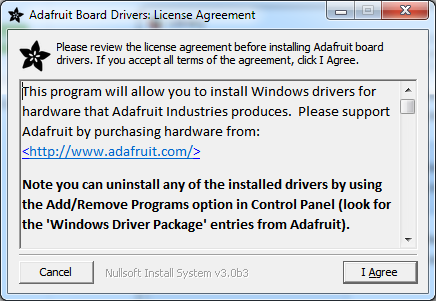
选择要安装的驱动程序:
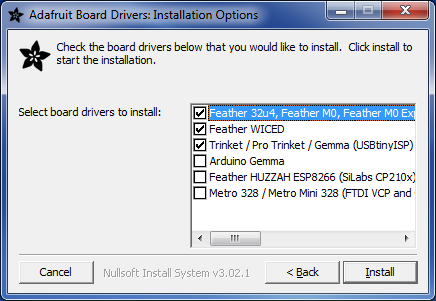
点击安装进行安装
眨眼
现在,您可以上传第一个眨眼素描了!
在羽化32u4并等待操作系统识别它(只需几秒钟)。它将创建一个串行/COM端口,您现在可以从下拉列表中选择它,甚至将其“指示”为Feather 32u4!
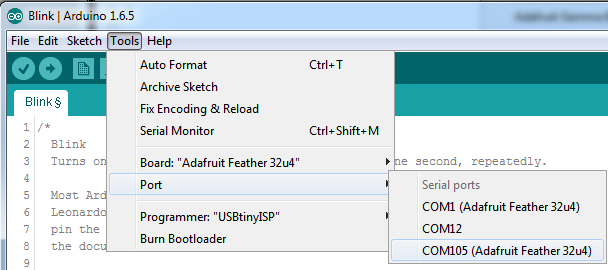
现在加载眨眼示例
下载:文件
复制代码
// the setup function runs once when you press reset or power the board
void setup() {
// initialize digital pin 13 as an output.
pinMode(13, OUTPUT);
}
// the loop function runs over and over again forever
void loop() {
digitalWrite(13, HIGH); // turn the LED on (HIGH is the voltage level)
delay(1000); // wait for a second
digitalWrite(13, LOW); // turn the LED off by making the voltage LOW
delay(1000); // wait for a second
} // the setup function runs once when you press reset or power the board
void setup() {
// initialize digital pin 13 as an output.
pinMode(13, OUTPUT);
}
// the loop function runs over and over again forever
void loop() {
digitalWrite(13, HIGH); // turn the LED on (HIGH is the voltage level)
delay(1000); // wait for a second
digitalWrite(13, LOW); // turn the LED off by making the voltage LOW
delay(1000); // wait for a second
}
然后单击上载!就是这样,您可以在适应 delay()呼叫时看到LED闪烁速率的变化。
手动引导加载
如果您在引导加载程序中遇到“怪异”的地方,或者您上载的代码崩溃了并且无法自动执行-重新启动进入引导程序,双击RST 按钮返回到引导程序。红色LED会闪烁,因此您知道它处于引导加载程序模式。当Arduino IDE提示其尝试上传草图时,请双击右键,在状态栏中看到黄色箭头亮起并且 Uploading 。。。 文本时
。
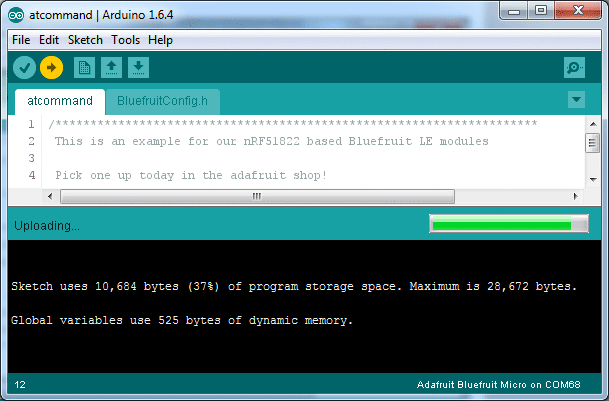
不要单击之前的重置按钮,与其他引导加载程序不同,您希望在Arduino尝试上传时启动该引导加载程序
Ubuntu&Linux问题修复
如果您使用的是Linux,并且看到连接到服务器的延迟时间为几秒钟串行控制台,或者在连接时看到“ AT”和其他乱码,请按照此页面上的步骤进行操作。
下载
Adafruit Fritzing库中的Fritzing对象
GitHub中的EagleCAD PCB文件
Feather 32u4 Basic的插脚图
示意图
点击放大
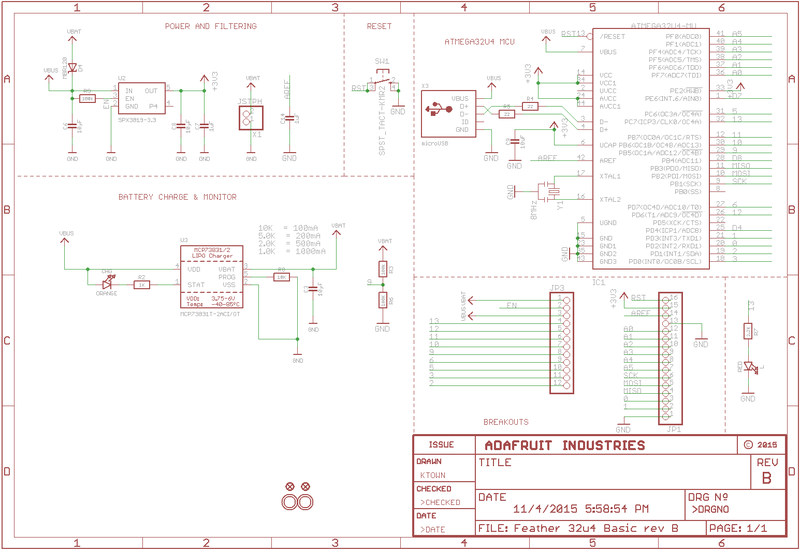
制造打印
以英寸为单位的尺寸
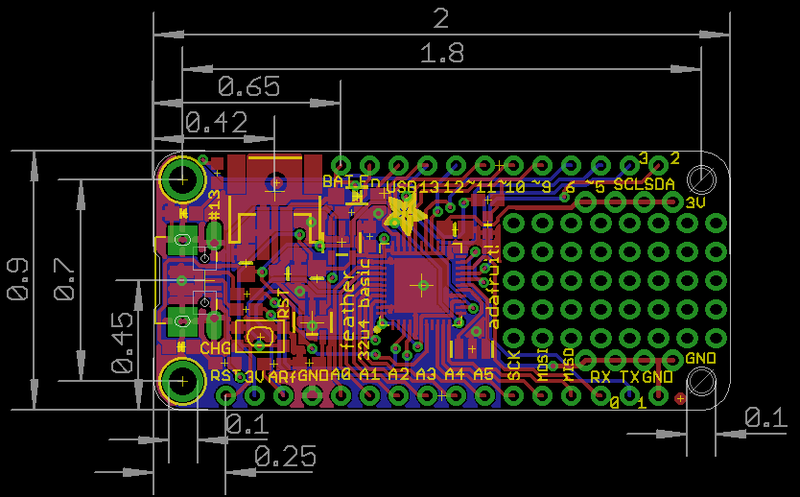
羽毛帮助!
即使此常见问题解答已标记为羽毛,但仍存在问题
拔出USB时,ItsyBitsy/Feather停止工作!
我们的许多示例草图在setup()中都有
while (!Serial);
行,使板子等到USB打开。这使调试程序变得容易得多,因为您可以看到所有USB数据输出。如果您想在没有USB连接的情况下运行Feather,请删除该行或将其注释掉
我的羽毛从未在Arduino IDE中显示为COM或串行端口
A 其数量众多/羽毛“故障”是由于仅充电的USB电缆
我们每天收到5起以上的投诉,这些投诉最终归因于仅充电的电缆!
仅使用您知道用于数据同步的电缆
如果您有任何仅用于充电的电缆,请将其切成两半,将其丢弃。我们是认真的!它们通常质量低劣,只会在以后给您和其他人造成困扰,只是获得了一条优质的数据+充电USB电缆
确认!我“做了些什么”,现在插入Itsy/Feather时,它不再显示为设备,因此我无法上载或修复它。。。
没问题!您可以轻松地“修复”错误的代码上传。请注意,如果您设置了看门狗定时器或睡眠模式以停止USB,或任何“破坏”了电路板的草图,则可能会发生这种情况
在计算机中打开详细上传 Arduino IDE偏好设置
插入Itsy或Feather 32u4/M0,它不会显示为可以正常使用的COM/串行端口
打开Blink示例(示例-》基础-》闪烁)
在“工具”菜单中选择正确的板,例如羽毛32u4,羽毛M0,Itsy 32u4或M0 (物理检查以确保您选择了正确的主板!)
编译它(确保可以正常工作)
单击“上载”以尝试上载代码
IDE在尝试上载时将打印出一些COM端口。 在这段时间内,双击重置按钮,您将看到红色的脉冲LED指示您现在处于引导加载模式
该板将显示为Bootloader的COM/串行端口
IDE应该看到Bootloader的COM/串行端口并正确上传
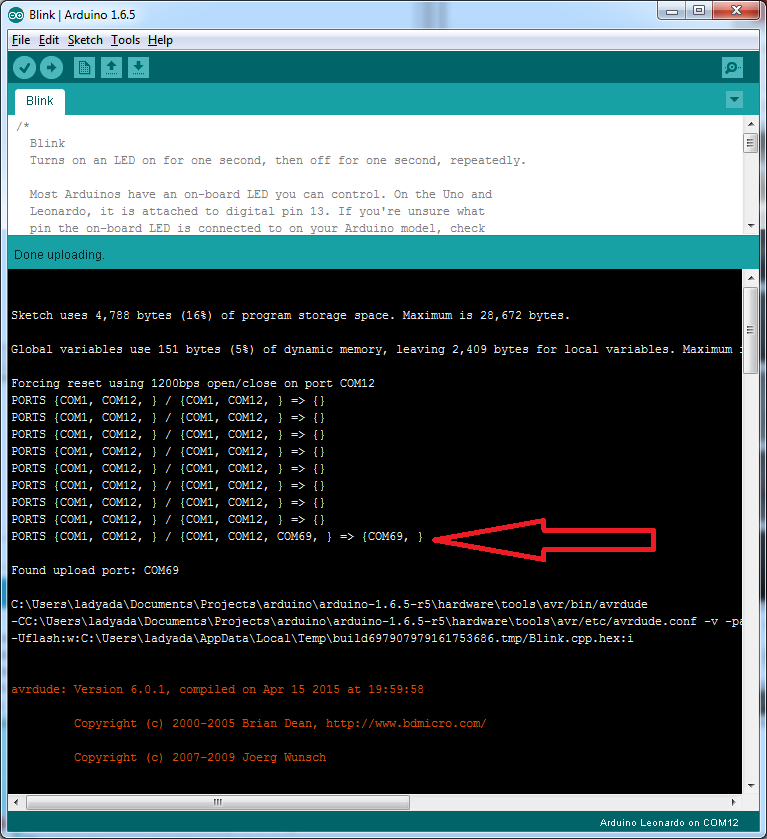
我无法显示Itsy/Feather USB设备-我收到“ USB设备故障”错误!
这似乎发生在人们从Arduino开发板菜单中选择错误的开发板。
如果您有Feather 32u4(在板上看一下以了解其内容),请确保选择 Feather 32u4 基于ATMega32u4的主板!请勿使用其他任何东西,请勿使用32u4分支电路板线。
如果您有羽毛M0(在板上查看以了解其含义),请确保选择羽毛M0 -不要使用32u4或Arduino Zero
如果您有ItsyBitsy M0(在板上看一下它的内容),请确保选择 ItsyBitsy M0 》-不要使用32u4或Arduino零
我遇到了COM端口和我的Ity/Feather 32u4/M0的问题
32u4/M0可以具有两个 COM端口,一个是用户端口,其中之一是引导程序端口。它们不是相同的COM端口号!
上载新用户程序时,它将附带一个用户com端口,特别是如果您在用户程序中使用串行端口。
如果您崩溃了用户程序,或者程序中止或失败,则用户COM端口可以消失。
当用户COM端口消失时,Arduino将无法自动启动Bootloader并上传新软件。
因此,您需要通过执行上载单击过程来重新启动Bootloader并上传一些可以已知像“眨眼”一样工作
我不明白为什么COM端口消失了,这在我的Arduino UNO上不会发生!
UNO类型的Arduinos有一个分开的串行端口芯片(又名“ FTDI芯片”或“ Prolific PL2303”等)w hich与主芯片分开处理所有串行端口功能。这样,如果主芯片出现故障,您可以始终使用COM端口。
基于M0和32u4的Arduinos没有单独的芯片,而是由主处理器为您执行此任务。它可以实现更低的成本,更高的功率设置。。。但是需要付出更多的努力,因为您将不时需要手动“踢”入引导程序
我正在尝试上传到我的32u4,并收到“ avrdude:butterfly_recv():程序员没有响应”错误
这可能是因为引导加载程序未启动,并且您意外地试图上传到 错误的COM端口
最好的解决方案是上面的详细介绍:通过手动启动引导加载程序手动手动上传Blink或类似的工作草图
我是尝试上传到我的Feather M0上时,出现此错误“连接到程序员:.avrdude:butterfly_recv():程序员不是响应”
您可能没有在下拉面板中选择Feather M0 -下。确保选择了Feather M0。
我正在尝试将其上传到我的羽毛中,但出现此错误“ avrdude:ser_recv():程序员未响应“
您可能没有在菜单中选择Feather M0/Feather 32u4板下拉菜单。确保选择了Feather M0(或Feather 32u4)。
我在羽毛上安装了一些护翼,现在无法读取电池电压!
请确保您的机翼不使用引脚9,这与脂电池!
我的羽毛上的黄色LED闪烁,但是没有插入电池,为什么?
充电LED由Lipoly充电器电路自动驱动。它将尝试检测电池,并期望将其安装。如果没有电池,则在使用电源时可能会偶尔闪烁一次,因为它正在尝试为(不存在的)电池充电。
责任编辑:wv
-
微控制器
+关注
关注
48文章
7646浏览量
151977
发布评论请先 登录
相关推荐
MHMF092A1U4-操作手册 - PANATERM Ver6.0 松下

MHMF092A1U4-MINAS A6N系列 介绍 松下

MHMF082L1U4-操作手册 - PANATERM Ver6.0 松下

MHMF082A1U4-操作手册 - PANATERM Ver6.0 松下

MHMF042A1U4-操作手册 - PANATERM Ver6.0 松下

MHMF041L1U4-操作手册 - PANATERM Ver6.0 松下

MHMF041A1U4-操作手册 - PANATERM Ver6.0 松下

基于瑞萨Arm Cortex-M85 MCU Feather SOM的解决方案
MHMF022L1U4-MINAS A6N系列 介绍 松下

MHMF022A1U4-MINAS A6N系列 介绍 松下

MHMF021L1U4-MINAS A6N系列 介绍 松下

研讯小课堂:4U工控机是多大尺寸?研华4U工控机推荐

MHMF021A1U4-操作手册 - PANATERM Ver6.0 松下

MHMF011A1U4-操作手册 - PANATERM Ver6.0 松下





 Adafruit Feather 32u4的基本原型
Adafruit Feather 32u4的基本原型











评论